#3 Recibir notificación sobre elementos no admitidos
Visión general
La recepción de notificaciones sobre métricas no admitidas es compatible desde Zabbix 2.2.
Es parte del concepto de eventos internos en Zabbix, permitiendo a los usuarios ser notificados en estas ocasiones. Los eventos internos reflejan un cambio de estado:
- cuando las métricas pasan de 'normal' a 'no compatible' (y viceversa)
- cuando los iniciadores van de 'normal' a 'desconocido' (y viceversa)
- cuando las reglas de descubrimiento de bajo nivel pasan de 'normal' a 'no compatible' (y viceversa)
Esta sección presenta instrucciones sobre cómo recibir notificaciones cuando una métrica se vuelve no compatible.
Configuración
En general, el proceso de configuración de la notificación debería ser familiar. a aquellos que han configurado alertas en Zabbix antes.
Paso 1
Configurar algunos medios, como correo electrónico, SMS o secuencias de comandos para usar para las notificaciones Consulte las secciones correspondientes del manual para realizar esta tarea.
Para notificar sobre eventos internos el incumplimiento gravedad ('No clasificado'), así que déjelo marcado cuando configurando usuario multimedia si desea para recibir notificaciones de eventos internos.
Paso 2
Vaya a Configuración → Acciones y seleccione Acciones internas de la menú de tercer nivel (o menú desplegable de título de página).

Haga clic en Crear acción a la derecha para abrir una configuración de acción forma.
Paso 3
En la pestaña Acción, ingrese un nombre para la acción. Luego haga clic en Agregar en el bloque de condiciones para agregar una nueva condición.
En la ventana emergente de nueva condición, seleccione Tipo de evento como la condición escriba y luego seleccione Elemento en estado "no compatible" como tipo de evento valor.
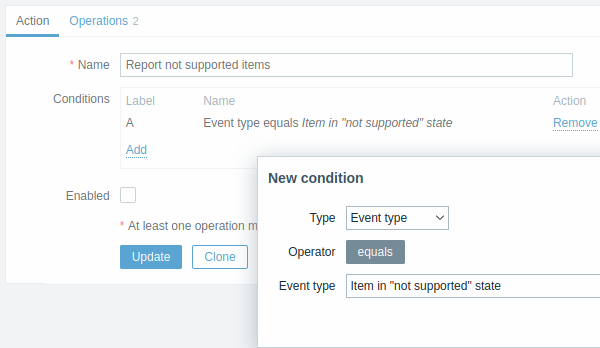
No olvide hacer clic en Agregar para listar la condición en el Bloque Condiciones.
Paso 4
En la pestaña Operaciones, haga clic en Agregar en el bloque Operaciones y seleccione algunos destinatarios del mensaje (grupos de usuarios/usuarios) y los medios tipos (o 'Todos') a utilizar para la entrega.
Seleccione la casilla de verificación Mensaje personalizado si desea ingresar el mensaje personalizado. asunto/contenido del mensaje del problema.
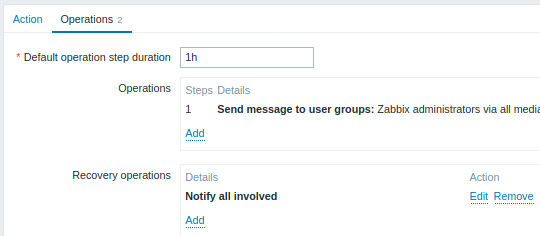
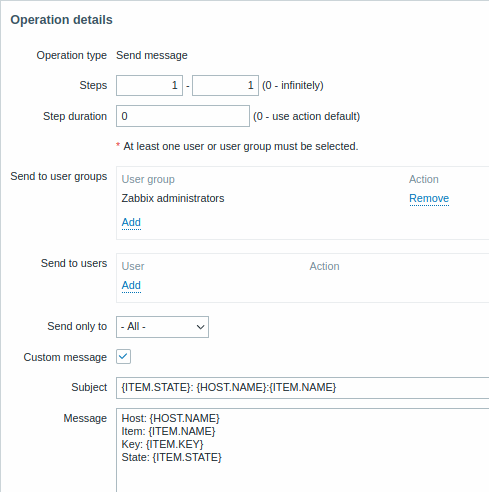
Haga clic en Agregar para listar la operación en el bloque Operaciones.
Si desea recibir más de una notificación, configure la operación duración del paso (intervalo entre mensajes enviados) y agregue otro paso.
Paso 5
El bloque Operaciones de recuperación permite configurar una recuperación notificación cuando un elemento vuelve a su estado normal. Haga clic en Agregar en el bloque Operaciones de recuperación, seleccione el tipo de operación, el destinatarios del mensaje (grupos de usuarios/usuarios) y los tipos de medios (o 'Todos') para usar para la entrega.
Seleccione la casilla de verificación Mensaje personalizado si desea ingresar el mensaje personalizado. asunto/contenido del mensaje del problema.
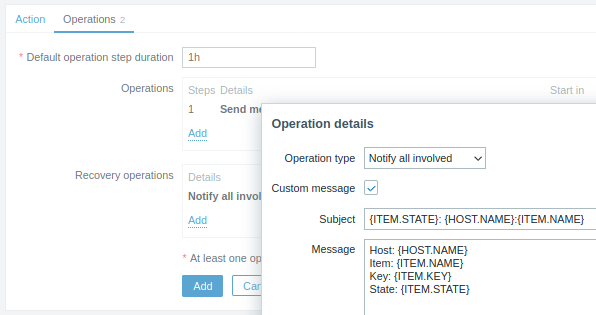
Haga clic en Agregar en la ventana emergente Detalles de la operación para ver la lista la operación en el bloque Operaciones de recuperación.
Paso 6
Cuando termine, haga clic en el botón Agregar en la parte inferior del formulario.
Y eso es todo, ¡ya está! Ahora puede esperar recibir su primera notificación de Zabbix si algún elemento deja de ser compatible.



